Officina del Revenue Manager: compilare e catalogare

Eccoci tornati tutti al lavoro a pieno ritmo dopo una pausa estiva che spero vi abbia rilassato e dato la giusta carica per ripartire nel migliore dei modi.
Anche l’officina del RM riprende in mano gli arnesi e continua il lavoro sul forecast che, se ben ricordate, aveva già preso forma ed era pronto al primo utilizzo. Per chi si fosse perso i primi due appuntamenti può trovare i link diretti alla fine di questo articolo.
Forse qualcuno è riuscito già a metterlo in funzione ma l’operazione fondamentale che sta alla base del suo funzionamento (e che spesso e volentieri viene data per scontata quando se ne parla) è la catalogazione, argomento che tratteremo appunto in questo articolo.
Prima di capire come catalogare i forecast ed il perché questa operazione è di fondamentale importanza, dobbiamo assicurarci che sia ben chiaro come portare a termine la fase di immissione dei dati sul nostro primo forecast. Da questo verranno generati i successivi e prenderà il via, appunto, la catalogazione.
È di assoluta importanza quindi che il primo file, che state per utilizzare per l’immissione dei dati, non contenga errori nelle formule che abbiamo generato, altrimenti rischiamo di portarceli dietro anche sui successivi fogli di calcolo, compromettendo buona parte del lavoro. Alla fine dell’immissione dati quindi ricontrollerete il loro corretto inserimento ed il corretto funzionamento di tutte le formule che abbiamo precedentemente impostato.
La fase di immissione dati è facile se, durante il vostro lavoro giornaliero in hotel, siete supportati da un valido software di gestione alberghiera, in genere chiamati PMS (property management system). Cito i più conosciuti, ad esempio (in ordine alfabetico) Hotel2000, Protel, Nuconga, Sysdat, WebHotel, ecc.
I campi che sono in attesa di ricevere i dati di cui abbiamo finora parlato sono soltanto quelli corrispondenti alle camere rimaste libere, per ogni tipologia e per ogni giorno del mese, e il dato relativo alla produzione camere, sempre giorno per giorno. Vediamo un esempio.
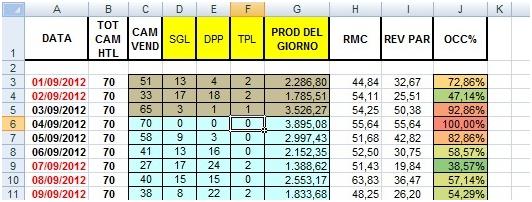
In giallo i campi dove bisogna imputare i dati che possiamo tranquillamente ricavare, giorno per giorno dal nostro gestionale. Quindi, in data 01/09/2012 nel nostro ipotetico albergo sono rimaste libere 13 sgl, 4 dbl e 2 tpl. La produzione del giorno è stata di 2.286,80.
Come avrete certamente notato, i primi 3 giorni sono evidenziati da un colore diverso. Perché?
Perché la data in cui io sto compilando questo file è il 4/09/2012. Quindi le giornate del 1, 2 e 3 Settembre sono “chiuse”. Quelli riportati sono i dati definitivi dopo la chiusura della giornata. Dal 4 in poi i dati inseriti sono solo una “previsione”. In data 09/09/2012 ci sono rimaste da vendere ancora 8 sgl, 22 dbl e 2 tpl, per un totale di 38 camere vendute. Da oggi fino a quel giorno questa previsione potrebbe cambiare in positivo o in negativo a seconda di quante nuove prenotazioni riusciamo a concretizzare o di quante cancellazioni riceveremo.
Vi consiglio di aggiornare il vostro forecast possibilmente ogni giorno almeno per i 3 mesi successivi dalla data in cui lo state aggiornando. Questa è una regola che va bene per alberghi grandi o piccoli, aperti tutto l’anno o stagionalmente. Il forecast dell’esempio quindi sarebbe da aggiornare fino al 4 Dicembre 2012. Anche il momento della giornata in cui fate l’aggiornamento è importante, fate in modo che sia sempre lo stesso (mattina, mezzogiorno o sera). Personalmente preferisco fare l’aggiornamento del venduto ogni sera.
Bene! Vediamo adesso cosa succede al nostro file alla fine dell’aggiornamento?
Innanzitutto va rinominato in modo da facilitare la catalogazione. Chiameremo il nostro file “Forecast del 04-09-2012”. A questo punto creeremo anche una cartella che chiameremo “Forecast Settembre 2012”. Dopo aver inserito il file in questa cartella non ci resta che farne una copia da lasciare sul nostro desktop, già (quasi) pronta per gli inserimenti del giorno successivo. Infatti, subito dopo aver effettuato la copia rinomineremo il file chiamandolo “Forecast del 05-09-2012”.
Come apparirà il nostro forecast al termine dell’immissione dati del 5 Settembre? Magari così:
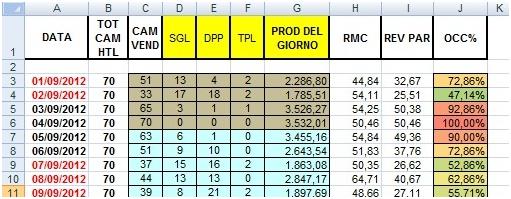
Sul giorno stesso (5 Settembre) abbiamo venduto altre 5 camere, sul 6 Settembre ne abbiamo vendute 10 e così via.
Aggiorniamo quindi i 3 mesi successivi e potremo subito farci un’idea di come stanno andando le vendite a seconda delle variazioni del prezzo medio, del revpar e dell’occupazione percentuale (che sul nostro forecast si aggiornano in automatico). Potremo quindi fare delle considerazioni, trarre delle conclusioni e mettere in atto delle strategie. Di questi aspetti legati alle tecniche di revenue management parleremo più avanti.
Per adesso è importante prendere dimestichezza con l’utilizzo dello strumento. Quindi andiamo a posizionare il nostro file compilato nella cartella del mese di Settembre 2012, facciamone una copia e posizioniamola sul desktop chiamandola “Forecast del 06-09-2012”. Siamo già pronti per l’inserimento di domani!!!
La prossima volta vedremo come rendere più semplice il conteggio delle camere vendute aggiungendo un contatore. Vi aspetto!
Articoli correlati:
• Officina del Revenue Manager: le fondamenta del Forecast
• Da oggi tutti al lavoro nell’Officina del Revenue Manager




